小伙伴们你们知道在PPT幻灯片中文字体填充样式进行更改呢?今天小编很乐意与大家分享PPT幻灯片中文字体填充样式进行更改的操作流程,感兴趣的可以来了解了解哦。
PPT幻灯片中文字体填充样式进行更改的操作流程
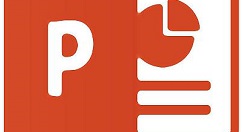
1、打开PPT,在PPT中插入文本,设置好文字的字体和字号等形式。
2、在文本框上点击鼠标右键,点击“设置形状格式”。
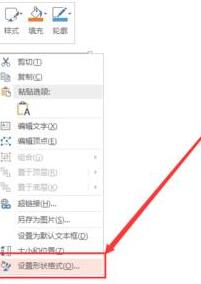
3、打开形状格式对话框之后,点击“文本选项”>“文本填充”。
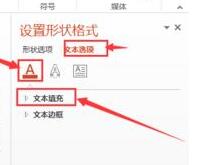
4、从文字填充列表中选择“图案填充”,再从预设的列表中选择一种填充样式。
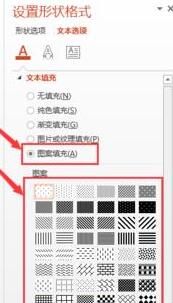
5、选择好填充图案后,设置填充图案的前景色和背景色。

6、若对填充图案不满意,还可以重新选择填充图案,直到合适为止。
上文就讲解了PPT幻灯片中文字体填充样式进行更改的操作流程,希望有需要的朋友都来学习哦。








